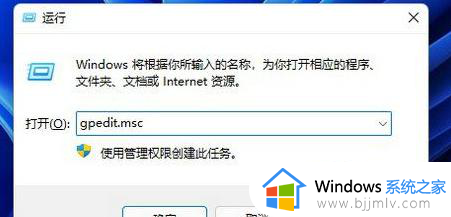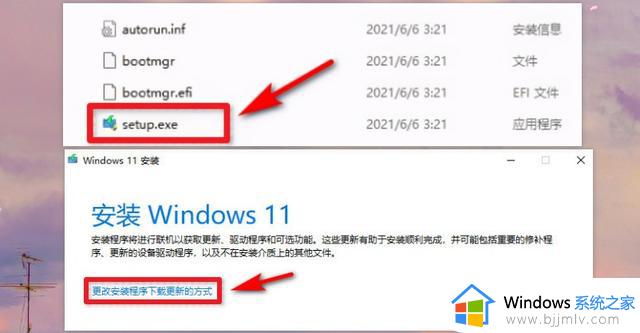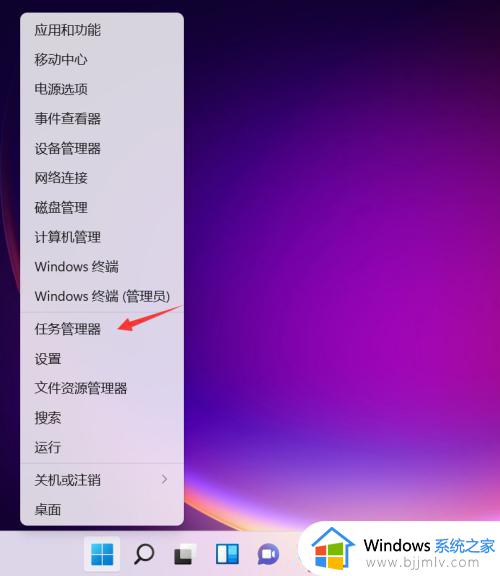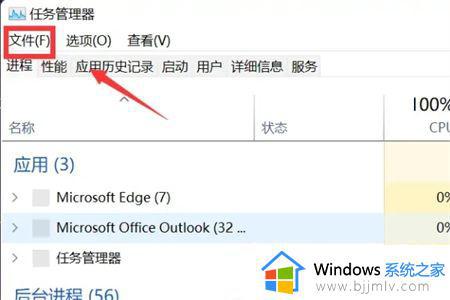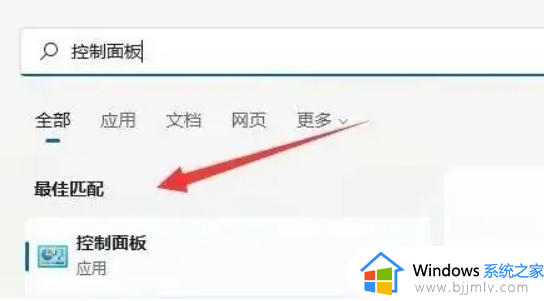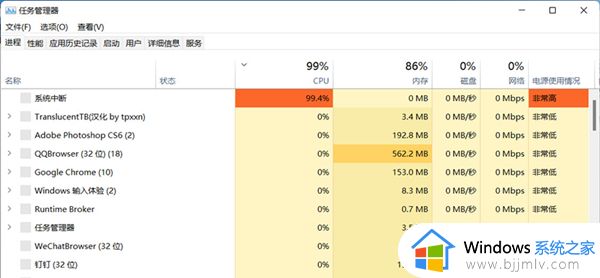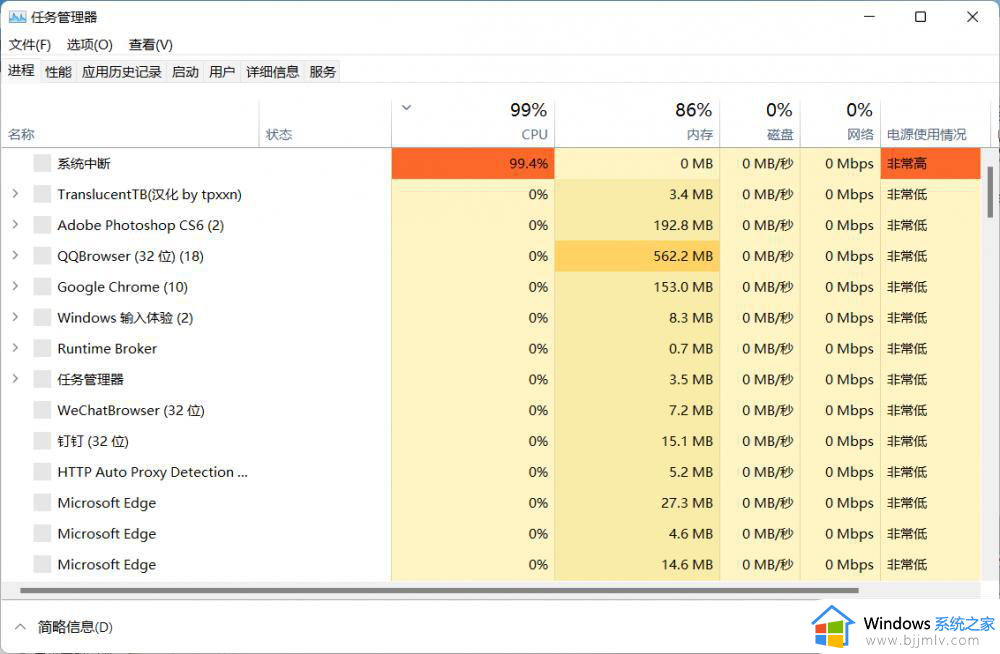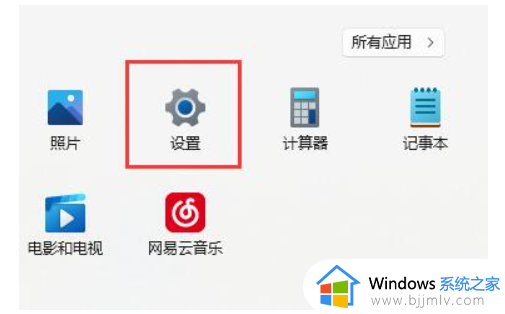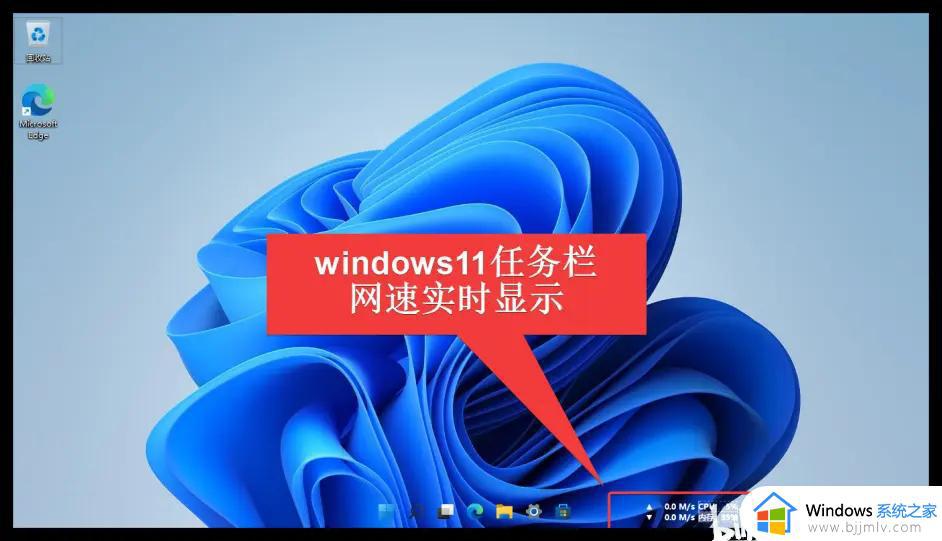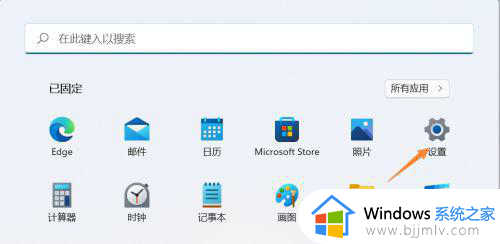win11的显示设置打不开怎么办 win11电脑无法打开显示设置处理方法
更新时间:2024-01-31 13:39:37作者:runxin
很多用户在给新电脑安装完win11系统之后,对于默认的个性化显示界面难免会出现不习惯的情况,因此我们可以在win11系统打开显示设置来进行调整,可是有时也会遇到显示设置无法打开的情况,对此win11的显示设置打不开怎么办呢?这里小编就给大家带来win11电脑无法打开显示设置处理方法。
具体方法如下:
1、在系统的开始菜单中,点击进入“运行”对话框,然后在其输入框中输入gpedit.msc,再按住回车键即可执行该程序。
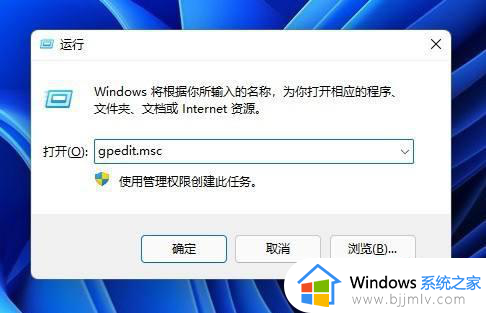
2、执行完该程序后,打开了本地组策略编辑器。然后在其左侧窗口中依次展开“用户配置”-“管理模板”-“控制面板”-“个性化”。
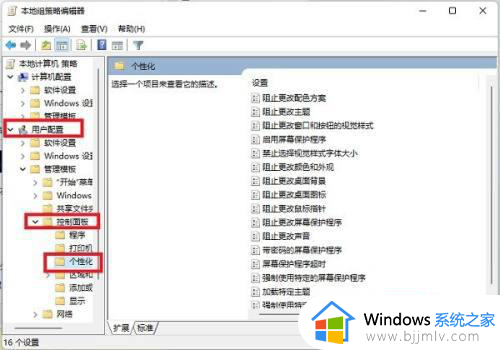
3、在个性化的右边设置窗口中,找到阻止更改的策略。双击进入编辑窗口,将“已启用”修改为“未配置”或者“已禁用”,再点击下面的确定和应用键,即可。
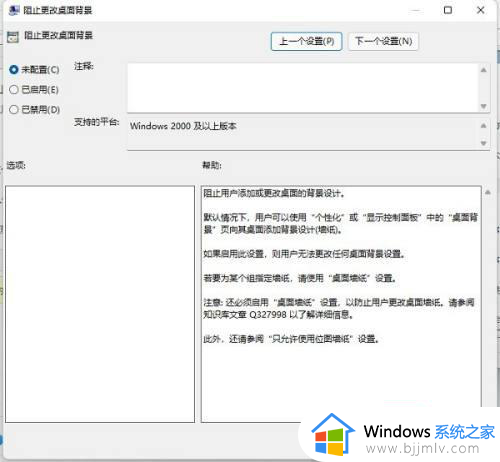
综上所述就是小编告诉大家的win11电脑无法打开显示设置处理方法了,碰到同样情况的朋友们赶紧参照小编的方法来处理吧,希望本文能够对大家有所帮助。